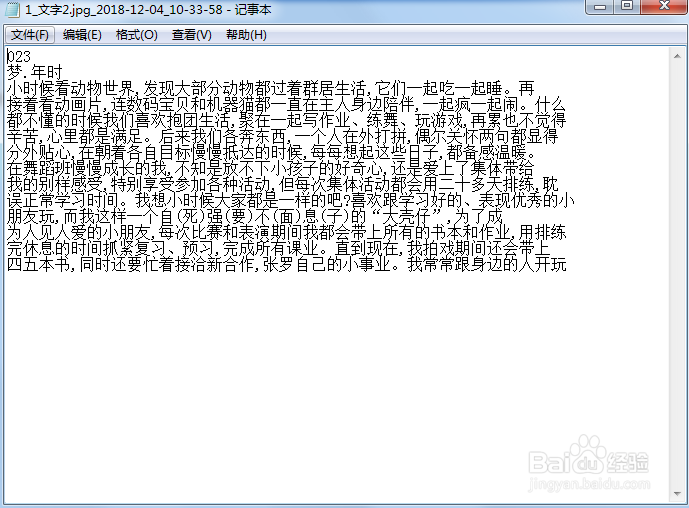图片文字识别的教程
1、大家的电脑应该都有office办公软件,打开OneNote工具。
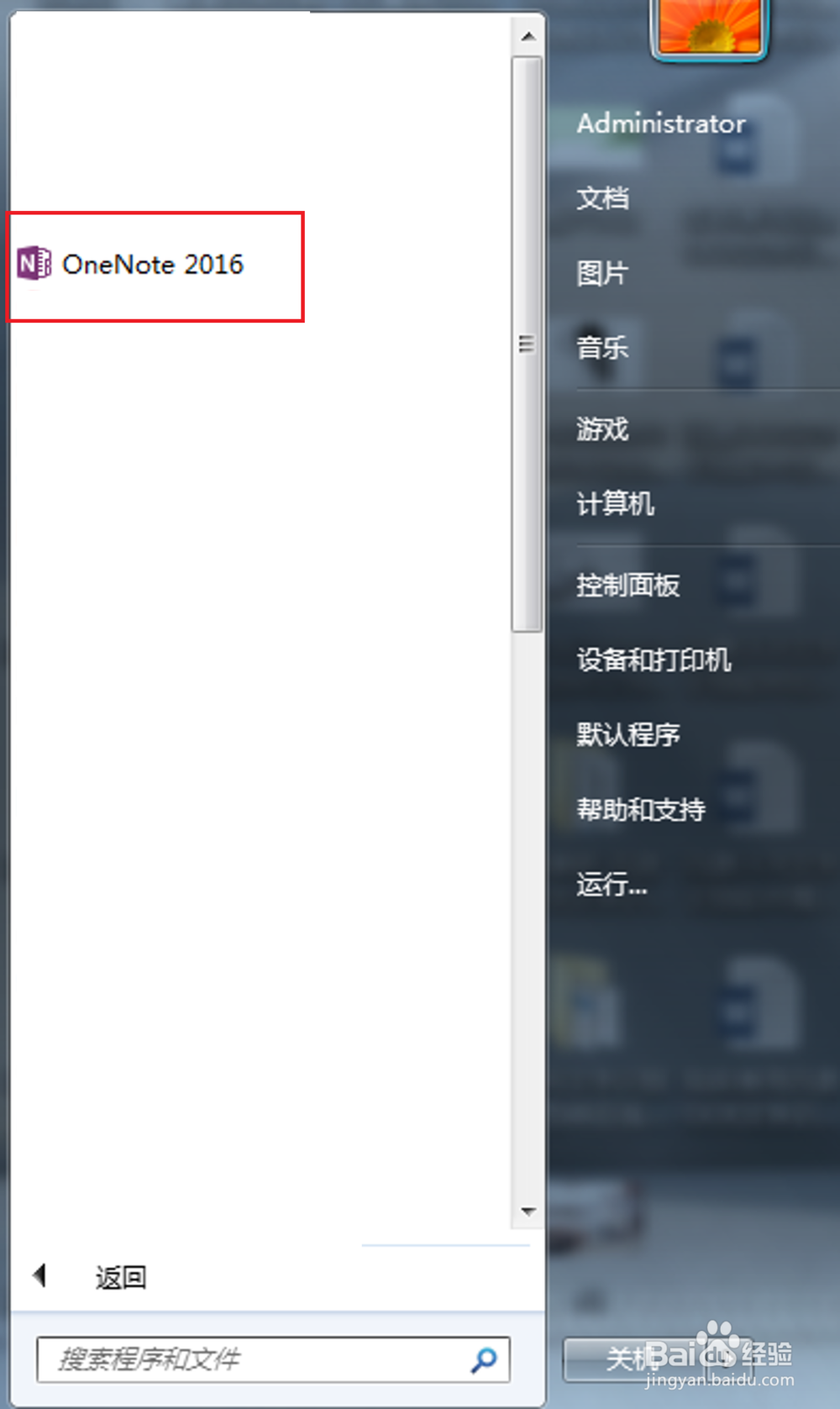
2、在菜单栏里点击【插入】,选择插入【图片】,找到我们需要转换的图片,插入。
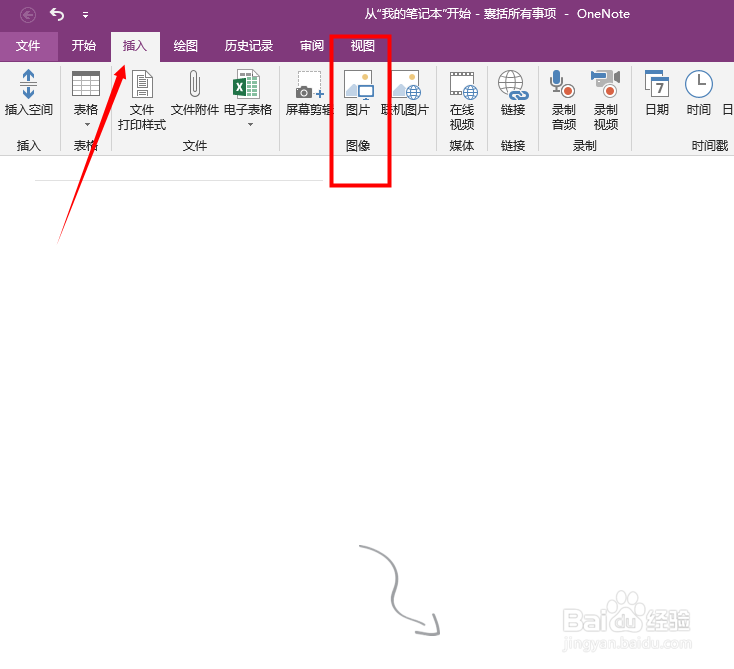
3、鼠标右击图片,选择【复制图片中的文本】,可能提示正在转换,耐心等待一下。
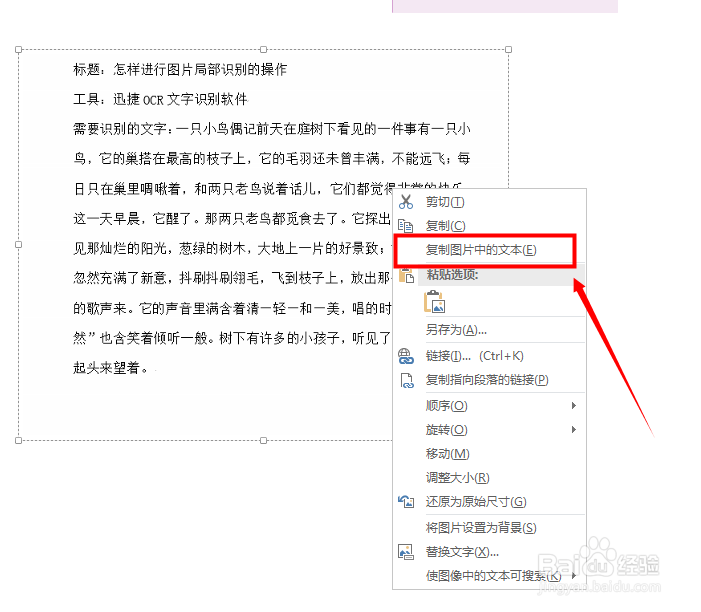
4、识别结束后,我们在右边空白处粘贴,即可把图片上的文字全部粘贴下来,这样我们就可以随意编辑了。
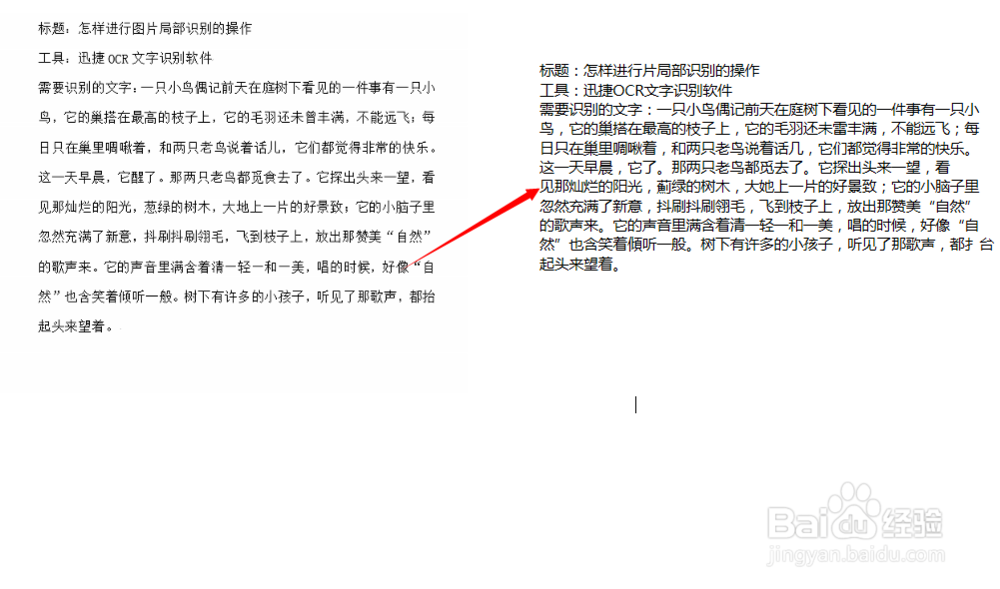
5、上述的方法比较简单但是可能识别出来的文字需要检查更改一下识别中的错误,下面小编再分享一种图片文字识别比较精准的方法。首先将电脑中的OCR文字识别软件打开,打开后切换到图片极速识别选项卡。
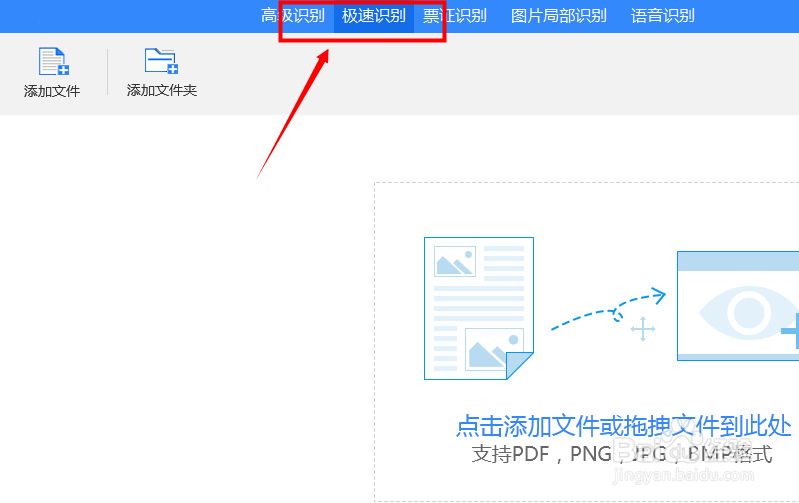
6、进入极速识别界面后点击添加文件按钮将所需要识别的图片添加进来。
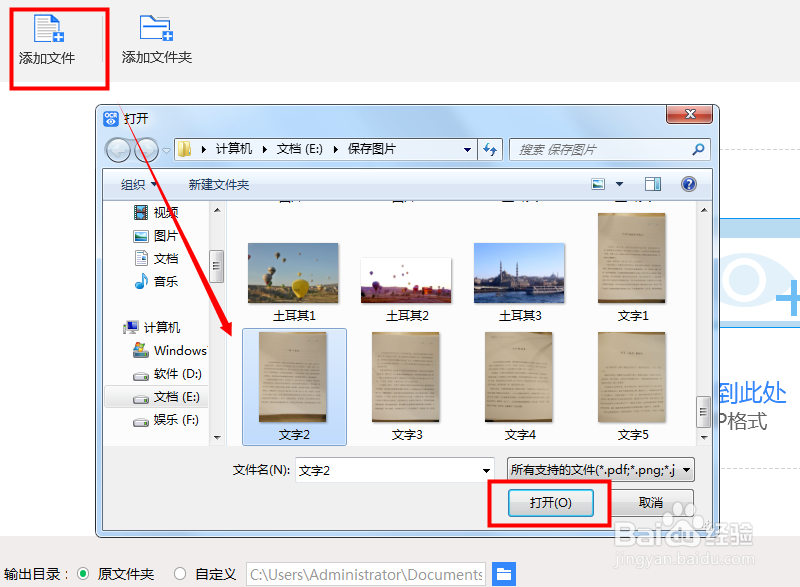
7、图片添加进去后会自动跳转到另一个界面,将识别格式更改为TXT,识别效果根据自己的需要选择一个就好。
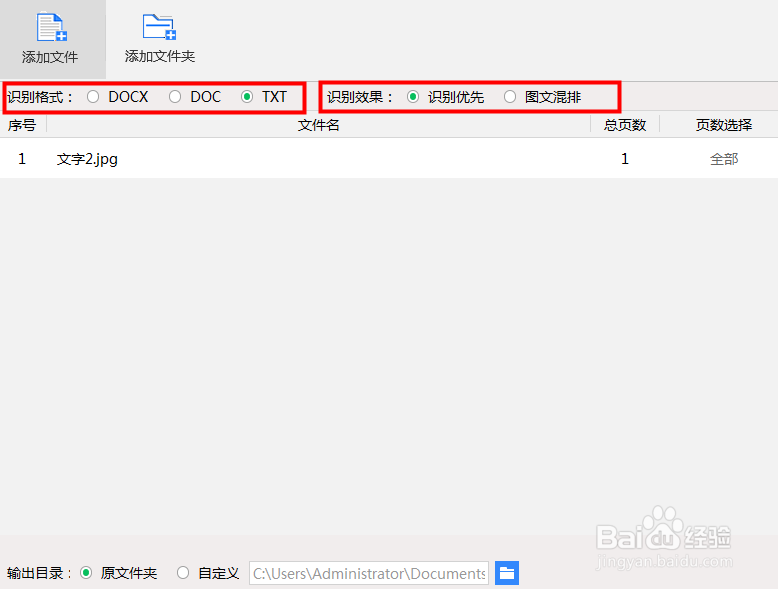
8、不要忘记在软件左下角的地方设置一下文件输出位置,方便识别后的查找。
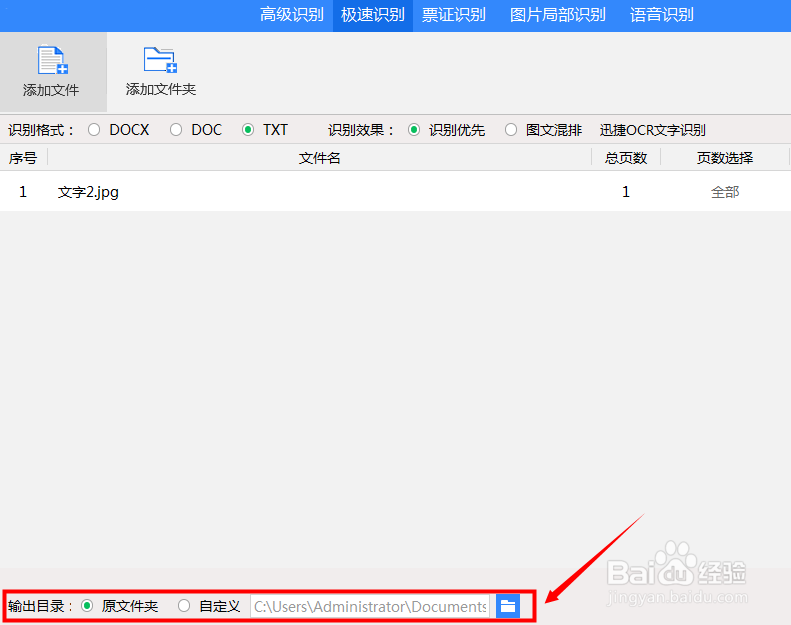
9、上述步骤全都完成之后就可以点击开始识别按钮去识别图片了,识别过程中有个进度条,等待一小会即可。
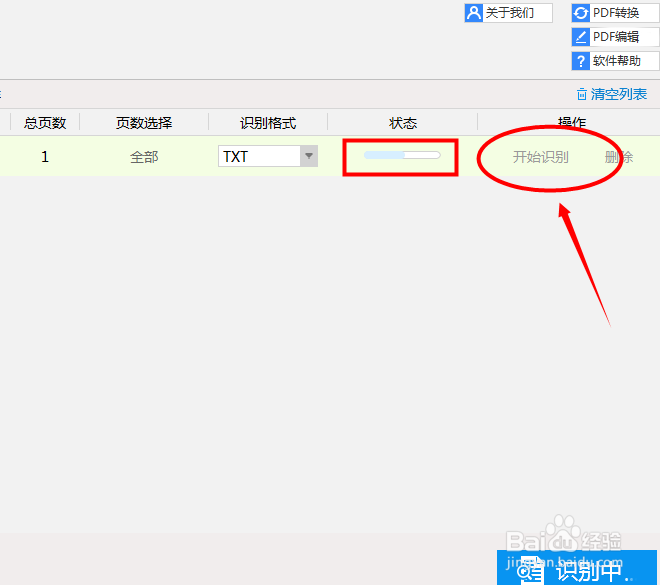
10、待识别过程全部结束之后就可以点击打开文件按钮查看最终的识别效果了。
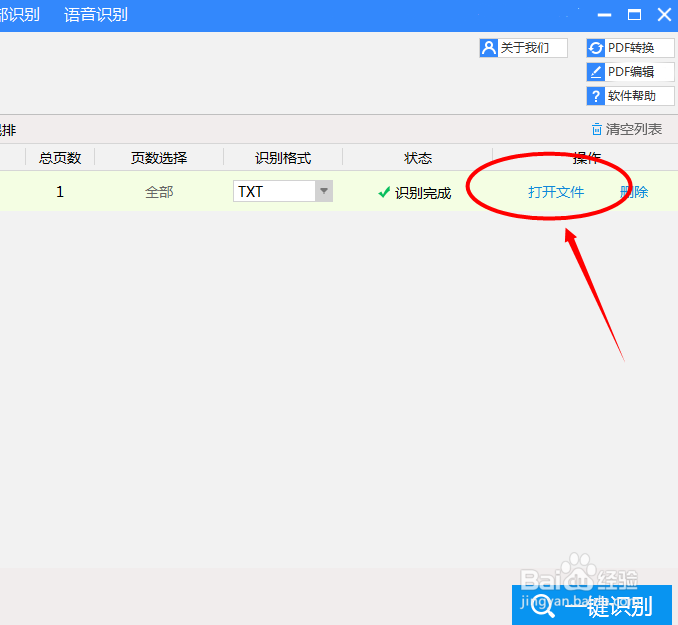
11、点击打开文件就是这个样子的了,可以看到识别后的效果还是比较不错的,在这里面就可以进行复制粘贴等操作了。